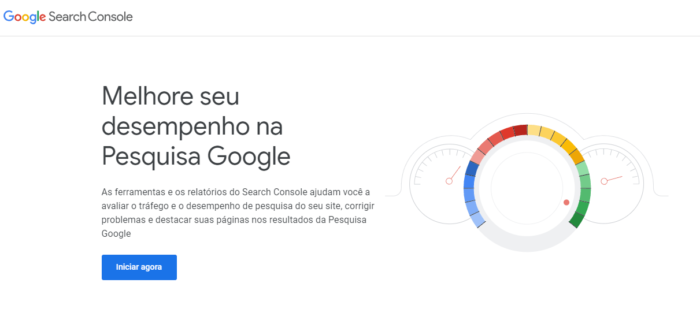
Em 2010, nós escrevemos um guia completo para iniciantes sobre o Webmaster Tools. Mas, de lá pra cá, houve algumas alterações significativas na ferramenta do Google, que passou a ser chamada de Search Console.
Por isso, nós atualizamos este guia para incluir as novas maneiras de configurar seu site com o Search Console, os novos dados que foram integrados, as informações importantes que você pode ter esquecido e os meios de monitorar continuamente os problemas que podem afetar seus rankings na SERP.
Configurando seu Site com o Google Search Console
A configuração do site é primeira coisa a se fazer.
Para isso, abra o site do Search Console e faça login com a sua Conta do Google – de preferência a que você já está usando para o Google Analytics.
Para começar, clique em “Adicionar propriedade”.

Em seguida, você terá que verificar esse site como seu.
Antes, era necessário incorporar o código ao cabeçalho do site ou fazer upload de um arquivo HTML para o servidor web.
Agora, é possível verificar seu site integrando o Search Console ao Google Analytics – caso você já o utilize.
Para fazer isso, selecione a opção “Usar sua conta do Google Analytics”.
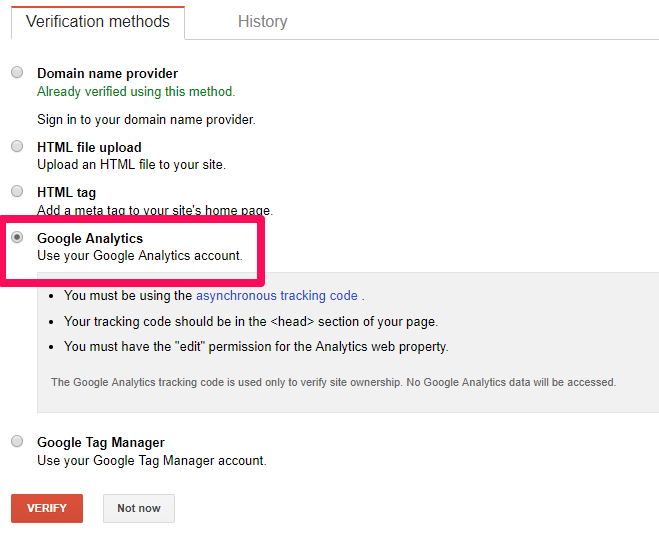
Depois que o seu site for verificado, você deverá enviar um sitemap, caso tenha um disponível.
Trata-se de um arquivo XML simples, que informa ao Google Search Console quais páginas você possui em seu site.
Você encontrará a opção de adicionar um sitemap no menu, logo abaixo de “Rastreamento”.
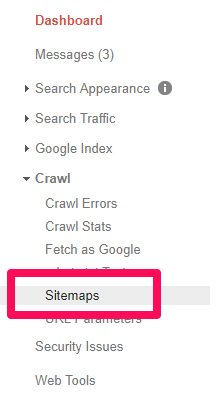
Caso você já possua um, pode acessá-lo em seu navegador, buscando em https://ift.tt/NXUDQh.
Agora, se você ainda não possui um sitemap, pode criá-lo através de ferramentas online, como o XML Sitemaps.
Se você estiver executando um site com domínio próprio usando o WordPress, poderá instalar o plugin do Google XML Sitemaps.
Depois de ativar o plugin, vá em “Configurações”, no painel do WordPress, e clique em “XML-Sitemap”.
Nesse momento, o plugin já vai gerar seu sitemap, então você não precisa fazer mais nada.
Você encontrará sua URL na parte superior da página:
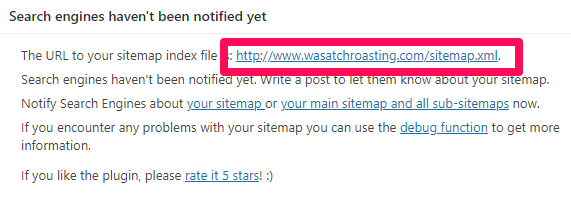
Copie o endereço do link e volte para a sua página do Google Search Console.
Em seguida, cole a parte da URL do seu site que fica após http://yourdomain.com/ na caixa para enviar o seu sitemap.
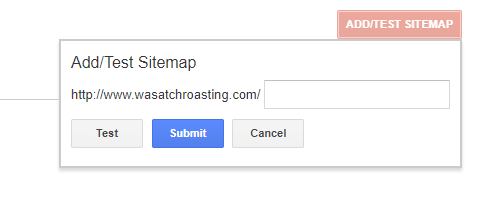
Agora, você pode atualizar a página e ver o sitemap que enviou.
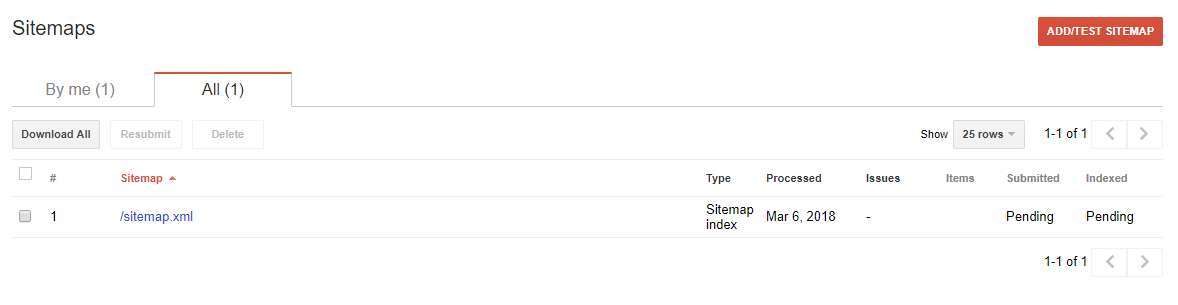
Se você estiver configurando seu site no Search Console pela primeira vez, pode levar alguns dias para ele começar a puxar as informações sobre o site.
Nesse caso, aguarde um pouco e continue vendo o que pode aprender com a ferramenta.
Informações Valiosas no Google Search Console
Depois de incluir seus dados, você poderá visualizar algumas informações importantes sobre o seu site.
Abaixo, eu listei os novos tipos de dados disponíveis no Search Console e também, os dados mais importantes que você deve sempre lembrar de verificar:
Dashboard
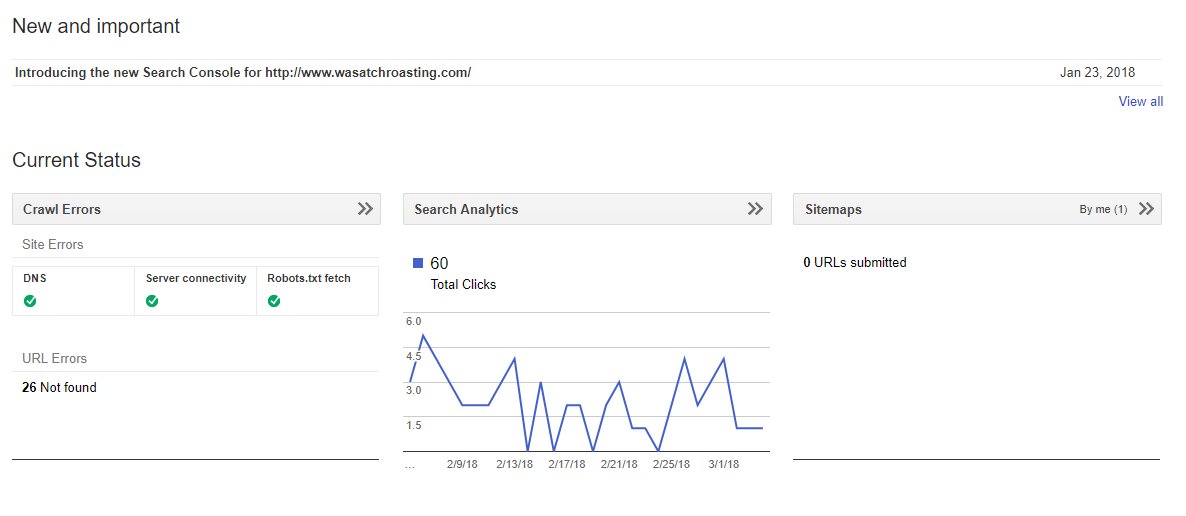
Ao visitar seu site no Google Search Console, a primeira coisa que você verá é o seu dashboard.
Basicamente, ele é uma visão geral dos dados importantes. Nessa tela, você pode visitar áreas específicas, como Erros de Rastreamento, Search Analytics e Sitemaps, clicando nos links.
Você também pode ir direto para essas áreas usando o menu lateral.
Search Appearance
No menu lateral, a primeira opção que aparece é a Search Appearance – ou “Aparência de Pesquisa”, se estiver usando a ferramenta em português.
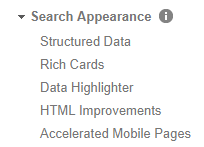
Aqui, você tem uma visão geral de como o site será exibido na SERP.
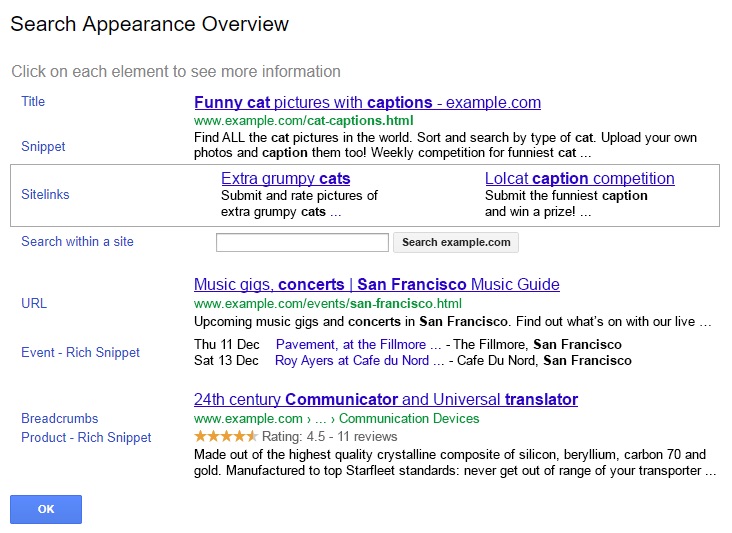
Otimizar isso é uma ótima maneira de verificar o SEO do seu site.
Relatórios de Pesquisas Aprimoradas
Ao clicar nessa guia, você será direcionado para uma página assim:
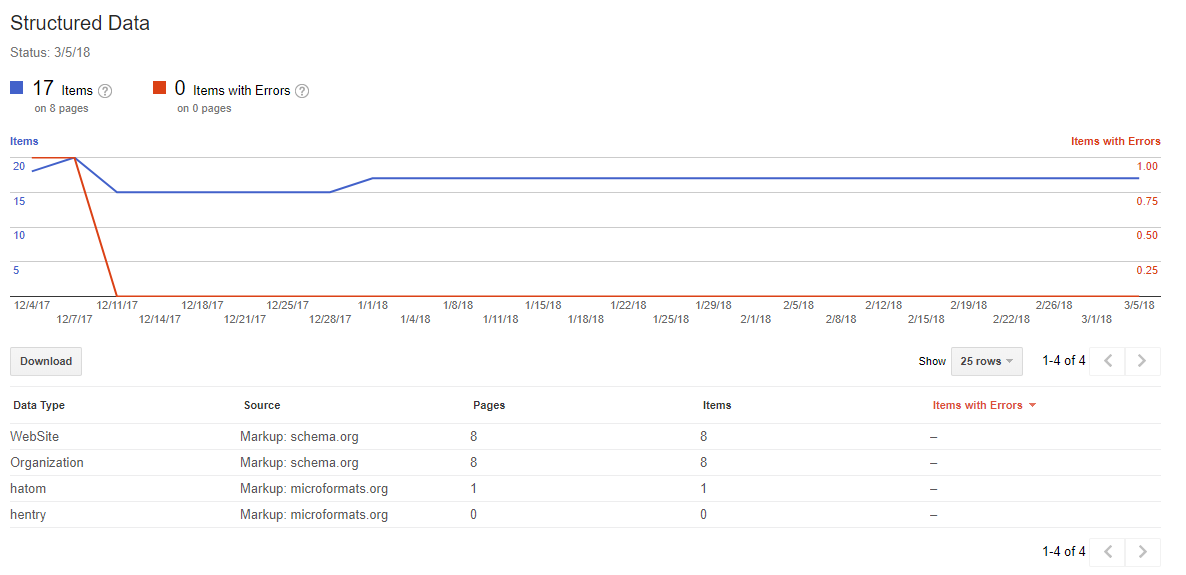
Isso te fornece informações sobre como o Google está visualizando o conteúdo da sua página e se há algum erro que se destaque.
Você pode descobrir mais sobre como os dados estruturados funcionam a seu favor com o guia útil do Google.
Relatórios de Aprimoramento Individual (Rich Cards)
Os rich cards são uma espécie de dados estruturados que você pode adicionar ao HTML do seu site.
Eles ajudam os mecanismos de busca a entenderem melhor o que está em sua página e exibir isso nos resultados.
Você provavelmente os vê quando procura um livro, filme ou até mesmo uma receita:
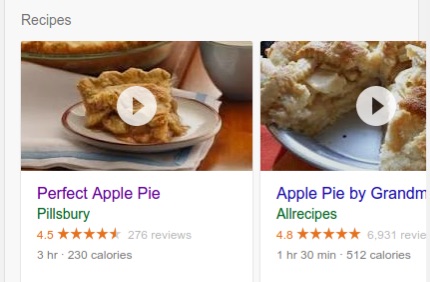
O Google tem um outro guia que pode te ajudar a descobrir maneiras de criar rich cards para o seu próprio site.
Ao criá-los, o próximo passo é analisar e gerenciar o desempenho deles.
Marcador de Dados
O Marcador de Dados é uma ferramenta funcional que permite que você informe manualmente ao Google quais informações ele deve enfatizar na SERP.
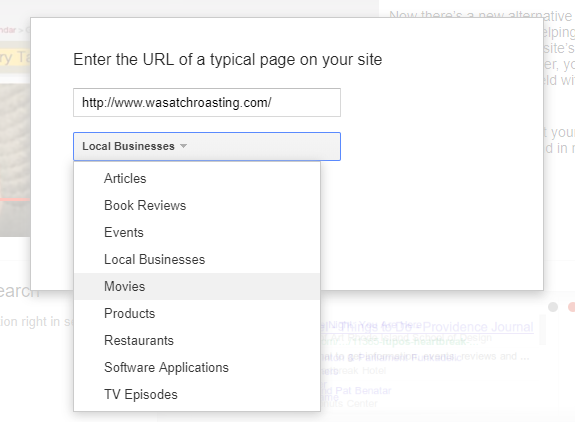
É um método mais fácil de criar as frases de destaque que vemos em sites profissionais por aí.
O vídeo abaixo apresenta um rápido resumo de como essa ferramenta funciona e como você pode começar a usá-la imediatamente.
Melhorias de HTML
Esta página fornece um breve resumo de todos os erros no HTML detectados pelo Google.
O ideal é sempre ver esta mensagem:
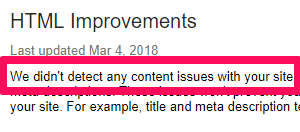
Isso significa que suas atualizações, alterações e estrutura geral estão funcionando conforme o esperado.
No entanto, caso o Google sinalize algum erro, ele usará este recurso para direcionar você para fazer as revisões e atualizações necessárias.
Status de AMP
O AMP (Accelerated Mobile Pages ou Páginas Aceleradas para Dispositivos Móveis) é uma iniciativa de código aberto iniciada recentemente pelo Google para fornecer sites de carregamento rápido para dispositivos móveis e que funcionem com baixas velocidades de conexão.
Clique aqui para criar sua primeira página, caso ainda não possua uma.
Você receberá um padrão de codificação que poderá personalizar para o seu site.
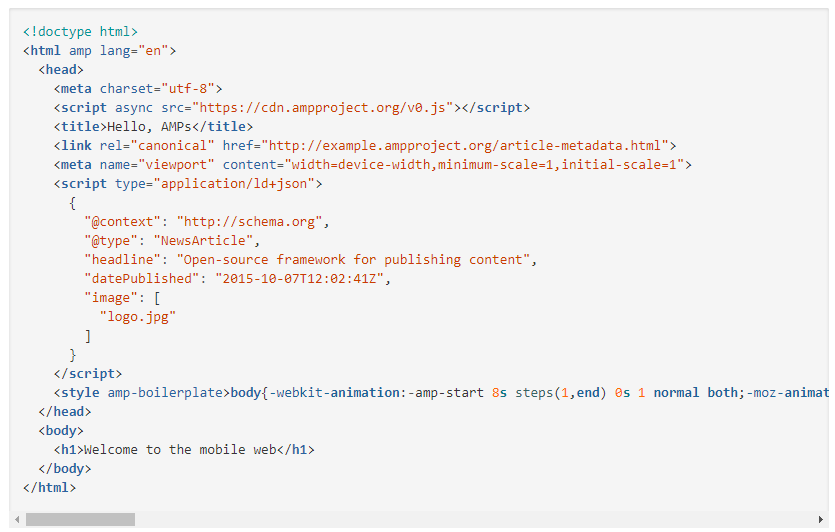
Quando você configurar o seu site, o Search Console poderá fragmentá-lo e mostrar um gráfico das páginas indexadas com sucesso, além dos erros específicos de AMP.
Search Traffic
A guia Search Traffic, ou “Tráfego de Pesquisa”, é a segunda opção que você pode selecionar no menu. Aqui, você encontrará um detalhamento do desempenho do site a partir de vários ângulos e saberá onde pode melhorar no futuro.
Search Analytics
Esta seção fornece a você uma visão geral dos cliques, impressões, taxa de cliques (CTR) e sua posição.
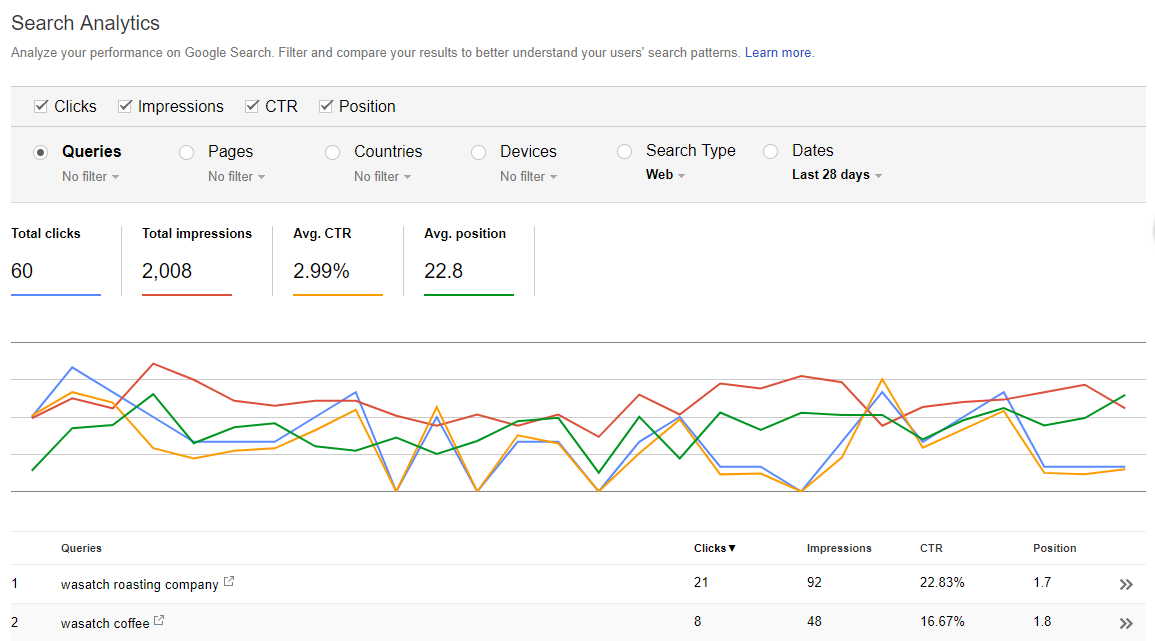
Por que isso agora é mais importante do que nunca?
Porque traz informações sobre as principais buscas de palavras-chave nas quais o site é exibido. Além disso, mostra a relação entre suas impressões e cliques, posição média e alterações de posição.
Você também pode ver como está sendo a performance do site em determinados dispositivos e quais páginas estão se saindo melhor.
Use esses dados para ajudar a avaliar seu SEO de forma geral, além de encontrar as páginas que estão se desempenhando e aquelas com um baixo desempenho.
Links
Quer saber mais detalhes sobre os seus backlinks?
O Google Search Console mostra os domínios que possuem mais links que levam até você. Além disso, é possível ver quais páginas do seu site têm maior quantidade de links.
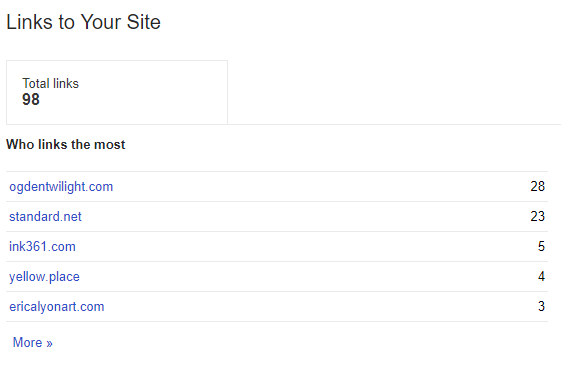
Essa é provavelmente a lista mais abrangente de seus backlinks que você encontrará, ao menos de forma gratuita.
É uma ferramenta poderosa para saber onde seu conteúdo está sendo mais favorecido na internet e o que está funcionando melhor aos olhos do Google.
Links Internos
São os links internos extras do seu site que são mostrados abaixo do resultado da busca. Infelizmente, não tem como especificar quais páginas você deseja exibir nos sitelinks.
Ações Manuais
A guia “Ações Manuais” é onde você pode descobrir se alguma de suas páginas não está em conformidade com as diretrizes para webmasters.
Essa é uma das maneiras pelas quais o Google tomou medidas contra spam.
Facilidade de Uso em Dispositivos Móveis
Nesta guia, você pode verificar se todas as páginas do seu site estão alinhadas com as melhores práticas do Google.
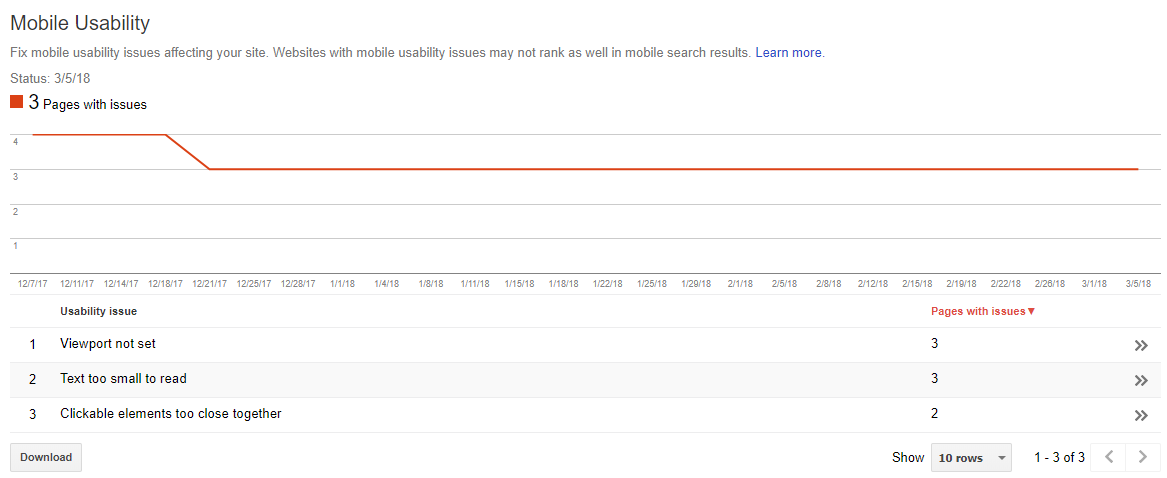
Como é possível ver na imagem, você pode ter problemas com o tamanho do texto, as configurações de viewport ou até mesmo a proximidade de seus elementos clicáveis.
Qualquer um desses problemas, além de outros erros, pode afetar negativamente o ranking do seu site mobile e jogá-lo para baixo na página de resultados. Então, procure sempre encontrar e corrigir esses erros, pois isso vai melhorar a experiência do usuário e os resultados.
Ao revisar essas informações, sugiro que você verifique também a velocidade do seu site no mobile. Eu uso o Ubersuggest para fazer isso.
A primeira coisa que você deve fazer é colar sua URL na barra de pesquisa e clicar em “Pesquisar”.
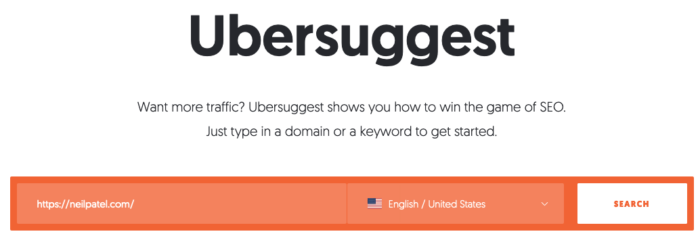
Depois disso, clique em “Auditoria do Site”, no menu lateral, e role a página para baixo até que você veja a guia “Velocidade do Site”.
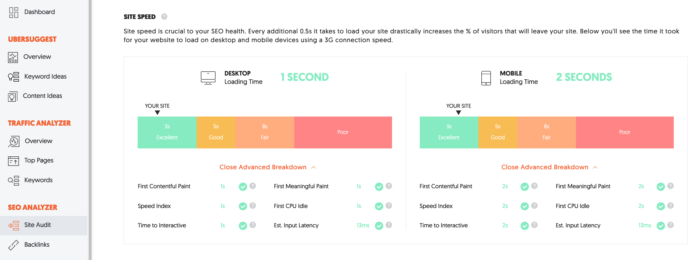
Você verá a velocidade do site para computadores e para dispositivos móveis. Aqui neste caso, nosso foco é saber o tempo de carregamento para celular. Meu site, por exemplo, leva dois segundos para carregar em dispositivos móveis, o que é considerado excelente.
Além da velocidade geral do site, você também tem informações detalhadas sobre:
- First contentful paint (ou primeira exibição de conteúdo)
- Speed index (ou índice de velocidade)
- Tempo para interação
- First meaningful paint (ou primeira exibição significativa)
- First CPU idle (ou primeira CPU ociosa)
- Latência de entrada estimada
Se você encontrar algum problema aqui, corrija-o imediatamente e teste o seu site novamente. Isso pode ser o suficiente para melhorar o seu tempo de carregamento.
Índice do Google
Este relatório fornece dados sobre as URLs que o Google tentou indexar na propriedade selecionada no último ano, a partir da data em que você está visualizando.
À medida que o Googlebot faz o rastreamento, ele processa cada página exibida para compilar um índice de cada palavra que encontra.
Ele também analisa tags e atributos de conteúdo, como seus títulos e alt texts.
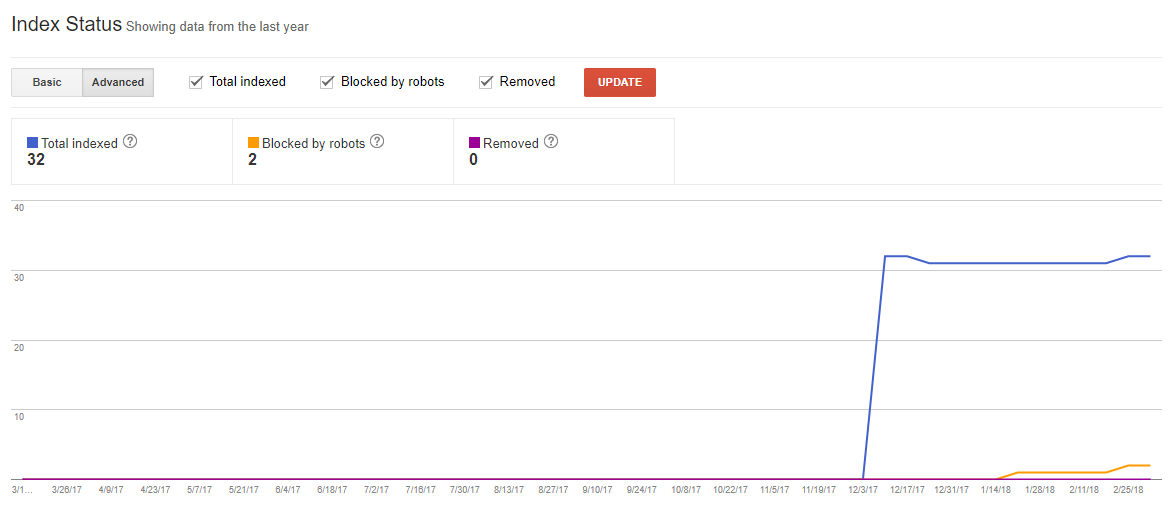
Este gráfico mostra quais URLs no seu site foram indexadas pelo Google e, portanto, podem aparecer nos resultados de pesquisa.
O mais legal é que o gráfico muda conforme você adiciona e remove páginas.
Ah, e não se preocupe se você tiver um número menor de páginas indexadas do que pensa que deveria. O Googlebot filtra as URLs que entende como duplicadas, não canônicas ou com uma metatag noindex.
Você também notará uma quantidade de URLs que foram bloqueadas do rastreador através do seu arquivo robots.txt.
Além disso, você também pode verificar quantas URLs removeu com a Ferramenta de Remoção. Aqui, o número geralmente é baixo.
Recursos Bloqueados
Se você quiser saber se algum site está além da capacidade de rastreamento do Google, poderá dar uma olhada no seu relatório de Recursos Bloqueados.
Este relatório, no entanto, não mostra todos os recursos, apenas aqueles que o Google acha que você pode controlar e corrigir.
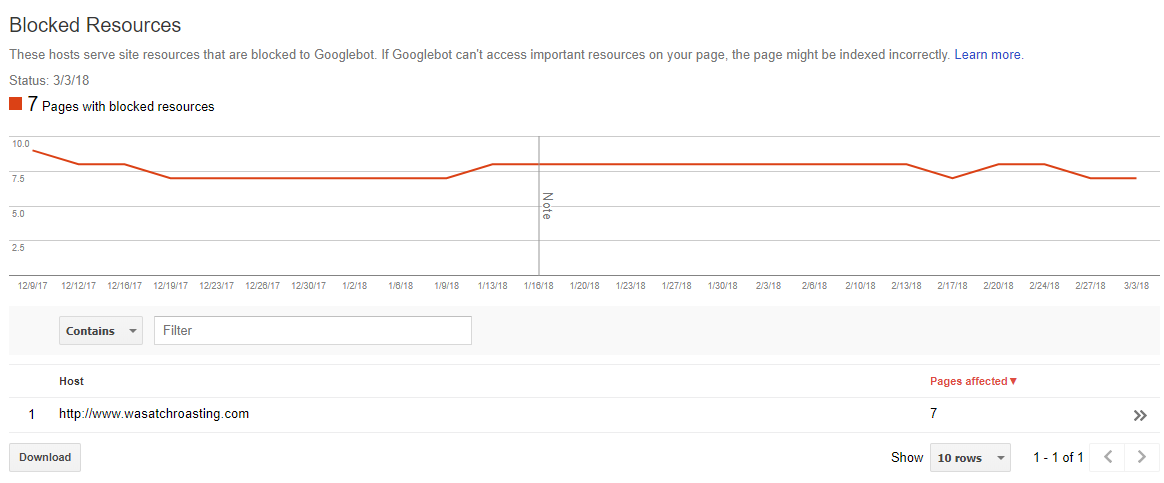
Como o Googlebot precisa acessar muitas informações da sua página para indexá-la corretamente, um recurso bloqueado pode afetar o desempenho do seu site nos rankings de busca do Google.
Encontrar e corrigir esses erros ajudará o Google a te rankear de forma consistente e precisa.
Remover URLs
Se, por algum motivo, você precisar bloquear temporariamente uma página dos resultados de pesquisa do Google, é aqui que você deve vir.
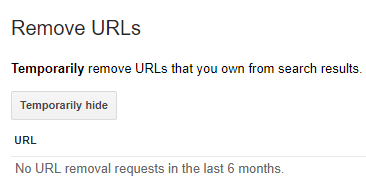
Você pode ocultar uma página por aproximadamente 90 dias antes que ela desapareça.
Se você deseja remover permanentemente uma página do rastreamento do Google, precisará fazer isso diretamente no seu site.
Rastreamento
Esta seção te ajuda a entender o desempenho do seu site de acordo com a visão do Googlebot.
Utilizando essas informações, é possível encontrar links quebrados, saber com qual frequência o Google te visualiza e configurar parâmetros técnicos para definir como você quer que o Google rastreie seu site.
Relatório de Cobertura do Índice
Ter links quebrados no seu site nunca é algo bom.
Mas se você tem, ou suspeita que tem, pode verificar o que está acontecendo nesta seção do seu Search Console.
Você receberá um gráfico geral do desempenho do seu site:
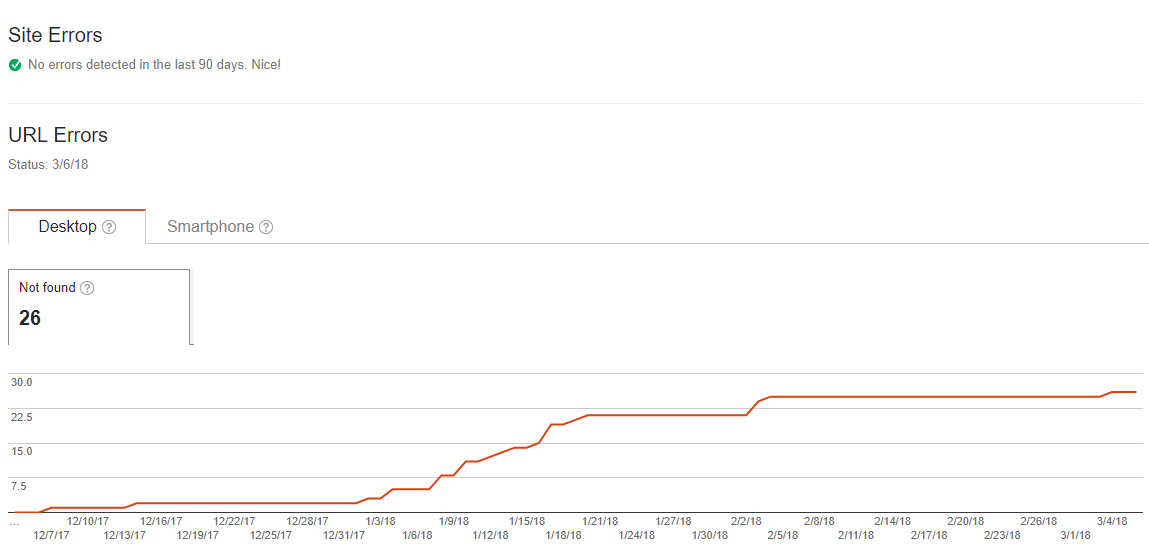
Isso te informa o quanto os erros aumentaram ou diminuíram ao longo do tempo. E como você pode ver nesse exemplo, nós temos alguns links quebrados para corrigir.
Abaixo do gráfico, você encontrará uma lista de URLs, códigos de resposta e a data em que o erro foi detectado.
O interessante é que o Google os classifica por ordem de prioridade. Assim, você já sabe qual deles deve ser tratado primeiro.

Ao clicar na URL, você também terá uma visão detalhada do que exatamente está acontecendo.
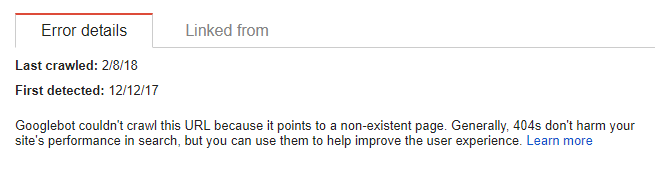
Se você tiver muitos erros assim, foque em redirecionar primeiro aqueles com mais backlinks.
Estatísticas de Rastreamento
Para uma análise mais aprofundada da frequência com que o Googlebot está visualizando no seu site, você pode selecionar a guia Estatísticas de Rastreamento.
Aqui, o Search Console mostra com que frequência as suas páginas são rastreadas, quantos kilobytes são baixados por dia e quais são os tempos de download do seu site.
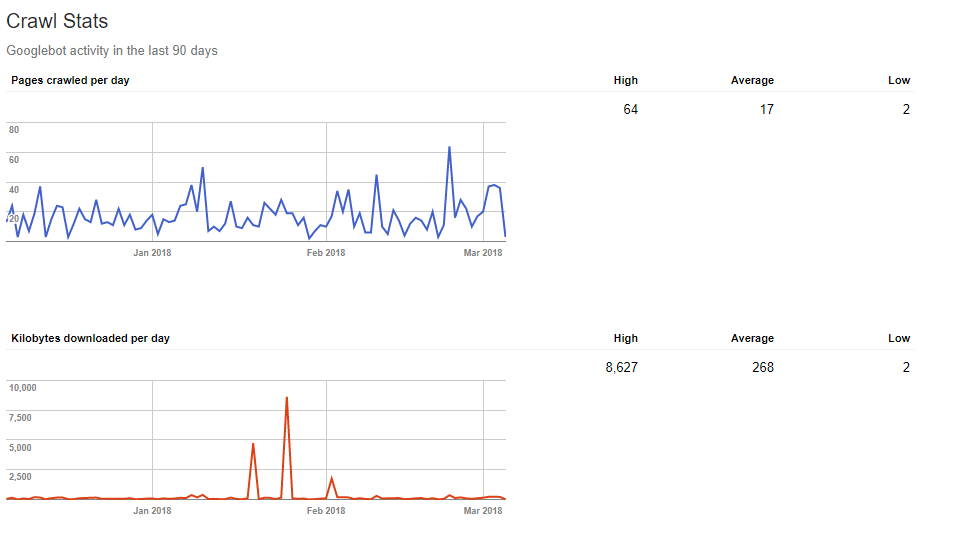
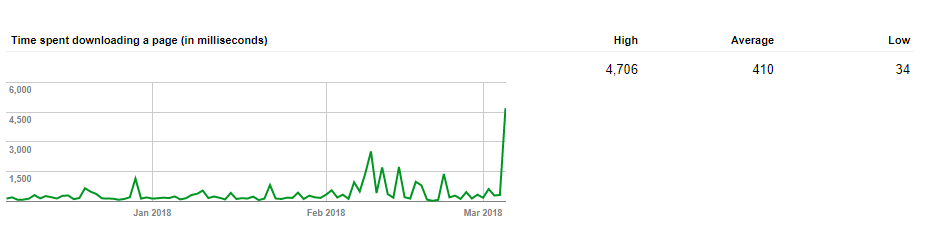
Segundo o Google, não existe necessariamente um número de rastreamento “bom”, mas ele fornece instruções para o caso de picos ou quedas repentinas nas taxas de rastreamento.
Ferramenta de Inspeção de URL
Esta ferramenta é muito útil, pois com ela você pode fazer um teste de como o Google rastreia e renderiza uma URL específica no seu site.
É uma ótima maneira de confirmar que o Googlebot está conseguindo acessar uma página que, de outra forma, você estaria apenas supondo que seria encontrada.
Tendo êxito nesse processo, a página será renderizada e você poderá ver se algum recurso está bloqueado para o Googlebot.
Quando falamos de ponto de interrupção de desenvolvimento web, essa ferramenta gratuita é simplesmente inigualável.
Teste de Robots.txt
Se você estiver usando um arquivo robot.txt para bloquear os rastreadores do Google de algum recurso específico, essa ferramenta permitirá que você verifique se tudo está funcionando corretamente.
Então, por exemplo, se você não quer que uma determinada imagem apareça em uma pesquisa por imagem no Google, teste seu robot.txt aqui para confirmar que ela não será mostrada onde você não deseja.
Após testar, você receberá uma mensagem com o texto Aceito ou Bloqueado e poderá editar de acordo.
Sitemaps
Eu já mencionei os sitemaps acima, mas gostaria de falar um pouco mais a respeito.
Nesta seção, você encontrará informações sobre o seu sitemap.
Se você perceber que a última data em que ele foi baixado não é recente, envie-o novamente para atualizar o número de URLs enviadas.
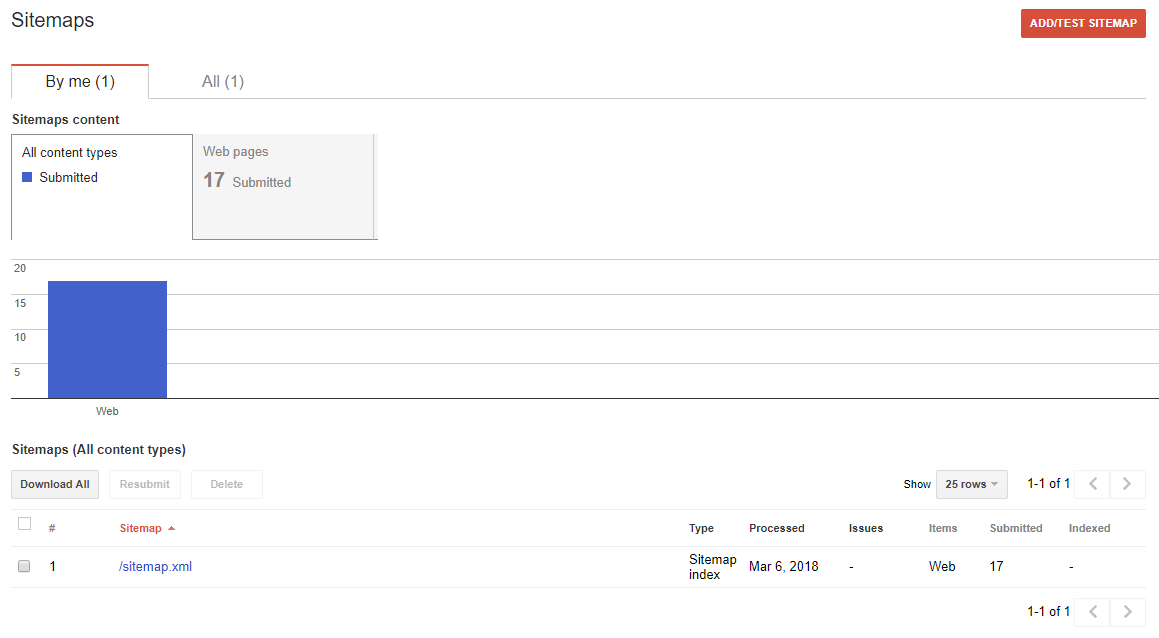
Isso te ajudará a saber como o Google está lendo seu sitemap e se todas as suas páginas estão sendo visualizadas como você deseja.
Parâmetros de URL
O próprio Google recomenda usar esse recurso com moderação, pois um parâmetro de URL incorreto pode afetar negativamente o modo como o site é rastreado.
Você pode ler mais sobre como usar corretamente os parâmetros de URL do Google, clicando aqui.
Quando você os usa, essa ferramenta ajuda a controlar o desempenho deles e garante que os mesmos não apontem o Googlebot na direção errada.
Conclusão
O Search Console pode fornecer muitas informações poderosas sobre o desempenho do seu site, além de indicar o que você pode fazer para manter a atenção do Google.
Você já usa o Search Console? Quais recursos você considera mais úteis? Me diga o que acha nos comentários abaixo. Ah, e boa análise de dados!
The post O Guia para Usar o Search Console em 2020 – Índice do Google, Rastreamento e Muito Mais appeared first on Neil Patel.
O Guia para Usar o Search Console em 2020 – Índice do Google, Rastreamento e Muito Mais publicado primeiro em https://neilpatel.com/br/
Nenhum comentário:
Postar um comentário